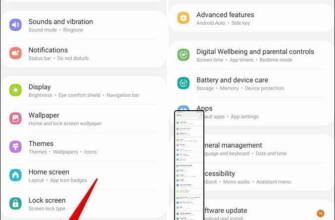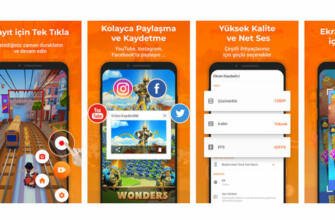Android cihazınızda ekran görüntüsü alma veya ekranınızı kaydetme
Başlamadan önce, ses kaydedip kaydetmeyeceğinizi ve ekranda dokunuşları gösterip göstermeyeceğinizi seçebilirsiniz.

Samsung A32 Ekran Görüntüsü Nasıl Alınır – Kolay Adımlar
Ünlü telefon markası Samsung, Ocak 2021'de A32 modelini piyasaya sürmüştü. Samsung A32 üstün özellikleri ile herkesin dikkatini çeken bir telefon oldu. Yeni tasarımı ve özellikleri ile satın alan kişilerin işini biraz zorlaştırdı. Özellikle birçok kişinin kullandığı SS olarak da bilinen ekran görüntüsü alma yolları değişti. A32 ekran görüntüsü almak birkaç adımla kolayca yapılabiliyor. Samsung A32 ekran görüntüsü nasıl alınır merak ediyorsanız yazımızdan hızlıca öğrenebilirsiniz.
Özellikle yeni cihaz alan kişiler ekran görüntüsü alma konusunda sorun yaşamaktadır. Hemen herkesin akıllı telefon kullandığı bir gerçek ancak yeni modellerde ekran görüntüsü alma yöntemleri farklılık gösterebiliyor. Doğal olarak aldığınız telefonun ekran görüntüsünü nasıl alacağınızı merak ediyorsunuz. Bu gibi durumlarda kurtarıcı olarak internetten yardım alarak hızlı bir şekilde öğrenebilirsiniz. Aşağıda sizler için gösterdiğimiz adımlar yeni çıkan tüm Samsung modelleri için geçerli yöntemlerdir. Eğer farklı bir model aldıysanız ve yazımızı okuyorsanız merak etmeyin, aşağıdaki adımları takip ederek Samsung cihazda ekran görüntüsü alabilirsiniz.
A32 Ekran Görüntüsü Alma Yöntemi 1
Ekran görüntüsü almanın en yaygın yolu tuş kombinasyonlarıdır. Birçok kişi tuşları kullanarak kolay ve hızlı bir şekilde ekran görüntüsü alır. Eğer siz de tuşları kullanarak ekran görüntüsü alanlardansanız aşağıdaki adımları takip ederek a32 ekran görüntüsü alabilirsiniz.
- Ekran görüntüsü almak istediğiniz sayfayı açın.
- Güç ve Ses Kısma tuşlarına aynı anda kısa bir süre basılı tutun. Yani parmaklarınızı bir kez basıp hemen kaldırmanız yeterli olacaktır. Önemli olan nokta tuşlara aynı anda basmaktır.

Eğer ekran görüntüsü galerinizde görünmüyor ya da üst menüde bildirim olarak çıkmıyorsa ekran görüntüsünü düzgün alamadığınız anlamına gelir. Tekrar ekran görüntüsü almak için adımları takip etmeniz gerekmektedir.
Aldığınız ekran görüntülerini istediğiniz kişiye gönderebilir ya da telefonunuzun herhangi bir yerinde kullanabilirsiniz. Telefonlarınızda ekran görüntülerinin uzantılarını değiştirme özelliği de bulunuyor. Eğer ekran görüntüsü uzantısını değiştirmek istiyorsanız aşağıdaki adımları kısaca takip etmeniz yeterli olacaktır.
Ekran Görüntüsü Uzantısı Değiştirme
- "Ayarlar "ı açın.
- "Gelişmiş Özellikler" üzerine tıklayın.
- Görüntülenen ekranda "Ekran Görüntüleri "ne tıklayın.
- "Ekran alıntısı biçimi "ne tıklayın.
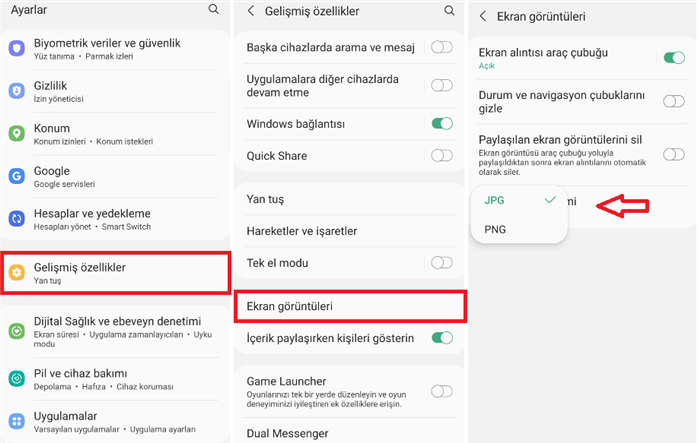
Hangi uzantıyı seçerseniz seçin, ekran görüntüsü telefonunuza seçtiğiniz uzantı ile kaydedilecektir.
A32 Ekran Görüntüsü Alma Yöntemi 2
İkinci ekran görüntüsü alma yöntemi ise Palm Swipe olarak da bilinen Avuç İçi Kaydırma yöntemidir. Bu özelliği kullanabilmek için öncelikle telefonunuzda aktif hale getirmeniz gerekmektedir. Çok fazla tercih edilmese de kullanılan bir yöntemdir. Bu yöntemi kullanırken ekrandaki bazı uygulamaları yanlışlıkla açma ya da kapatma gibi durumlar yaşanabilir. Elinizi ekrana koyduğunuzda dikkatli olmanızda fayda var. Gerekli uyarıların ardından aşağıdaki adımları takip ederek ekran görüntüsü alabilirsiniz.
- Avuç içi kaydırma özelliğini etkinleştirmek için telefonunuzda "Ayarlar "ı açın.
- "Gelişmiş Özellikler" seçeneğine tıklayın.
- Karşınıza çıkan ekrandan "Hareketler ve jestler" seçeneğine tıklayın.
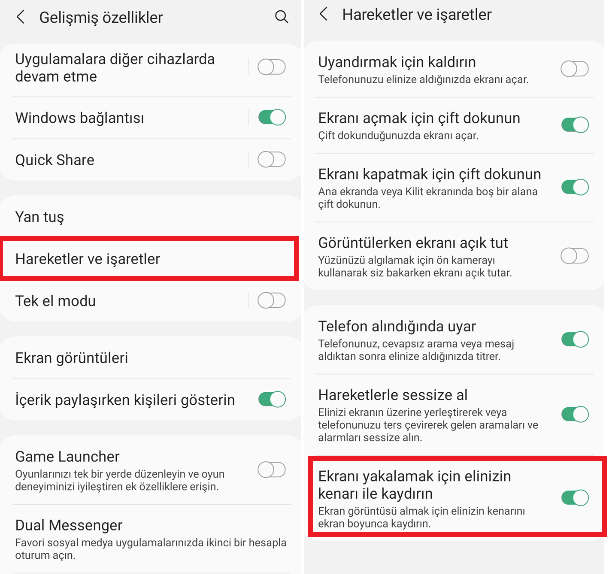
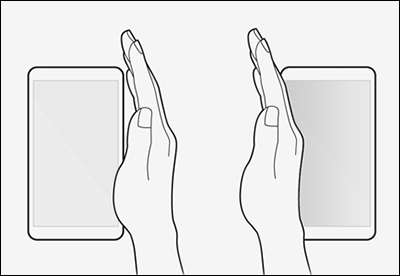
A32 ekran görüntüsü almak için 2 yöntem daha var, ancak biz bu 2 yöntemi sizi zahmetten kurtarmak için yeterli bulduk. Siz de bu adımları takip ederek telefonunuzda kolayca ekran görüntüsü alabilirsiniz.
Samsung A32 Ekran Görüntüsü Nasıl Alınır – Kolay Adımlar
Ünlü telefon markası Samsung, Ocak 2021'de A32 modelini piyasaya sürdü. Samsung A32 üstün özellikleri ile herkesin dikkatini çeken bir telefon oldu. Yeni tasarımı ve özellikleri ile satın alan kişilerin işini biraz zorlaştırdı. Özellikle birçok kişinin kullandığı SS olarak da bilinen ekran görüntüsü alma yolları değişti. A32 ekran görüntüsü almak birkaç adımla kolayca yapılabiliyor. Samsung A32 ekran görüntüsü nasıl alınır merak ediyorsanız yazımızdan hızlıca öğrenebilirsiniz.
Özellikle yeni cihaz alan kişiler ekran görüntüsü alma konusunda sorun yaşamaktadır. Hemen herkesin akıllı telefon kullandığı bir gerçek ancak yeni modellerde ekran görüntüsü alma yöntemleri farklılık gösterebiliyor. Doğal olarak siz de aldığınız telefonun ekran görüntüsünü nasıl alacağınızı merak ediyorsunuz. Bu gibi durumlarda kurtarıcı olarak internetten yardım alarak hızlı bir şekilde öğrenebilirsiniz. Aşağıda sizler için gösterdiğimiz adımlar yeni çıkan tüm Samsung modelleri için geçerli yöntemlerdir. Eğer farklı bir model satın aldıysanız ve yazımızı okuyorsanız merak etmeyin, aşağıdaki adımları takip ederek Samsung cihazda ekran görüntüsü alabilirsiniz.
Ekran kayıtlarını bulma
Ekran görüntüsü galerinizde görünmüyor veya üst menüde bildirim olarak çıkmıyorsa sağlıklı bir şekilde ekran görüntüsü alamıyorsunuz demektir. Ekran görüntüsü galerinizde görünmüyor ya da üst menüde bildirim olarak çıkmıyorsa sağlıklı bir şekilde ekran görüntüsü alamıyorsunuz demektir.

Önemli: Bu adımlar, Android 12 ve sonraki sürümleri çalıştıran cihazlarda sayfayı kaydırmanıza izin veren çoğu ekranda çalışır.
Ekran görüntüsü alma
- Yakalamak istediğiniz ekranı açın.
- Telefonunuza bağlı olarak:
- Güç ve Hacim azaltma düğmelerine aynı anda basın.
- Eğer bu işe yaramazsa Güç düğmesini birkaç saniye basılı tutun. Ardından düğmesine basın ve basılı tutun. Ekran görüntüsüYardım için.
- Bunların hiçbiri işe yaramazsa, yardım için telefon üreticinizin destek sitesine gidin.
- Sol altta ekran görüntünüzün bir önizlemesini göreceksiniz. Bazı telefonlarda, ekranın üst kısmında Ekran görüntüsü yakala simgesini bulacaksınız.
Kaydırmalı ekran görüntüsü alma
Önemli: Bu adımlar, Android 12 ve sonraki sürümleri çalıştıran cihazlarda, sayfayı kaydırmanıza izin veren çoğu ekranda çalışır.
- Yakalamak istediğiniz ekranı açın.
- Güç açık ve ses seviyesini azaltın düğmelerine aynı anda basın.
- En altta Alanı genişletinüzerine dokunun.
- Ekran görüntüsünü almak istediğiniz içeriği seçmek için kırpma talimatlarını kullanın.
Ekran görüntünüzü bulun, paylaşın ve düzenleyin
İpucu: Fotoğraflar uygulamanız yoksa muhtemelen Android'in eski bir sürümünü kullanıyorsunuzdur. Telefonunuzun Galeri uygulamasını açın ve Albüm görünümü Ekran görüntüleri klasörüFotoğraflar uygulamasını açmak için.
- Fotoğraflar uygulamasını açın.
- KütüphaneEkran Görüntüleriekran görüntüsü paylaşmak için.
- Ekran görüntüsü paylaşmak için Paylaş'a dokunun.
- Bir ekran görüntüsünü düzenlemek için Düzenle öğesine dokunun.